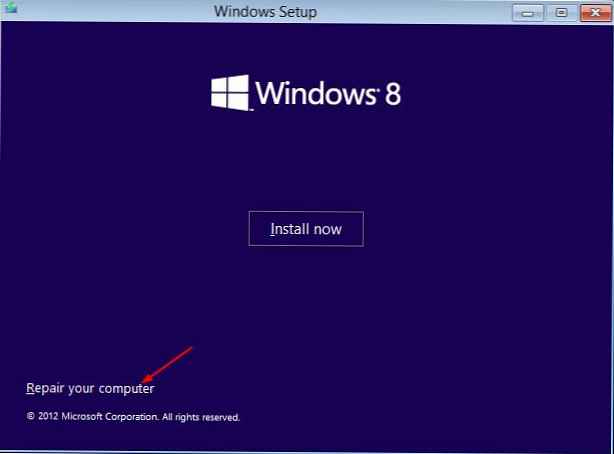Spomnimo se, da je Microsoft, začenši z operacijskim sistemom Windows Vista, opustil stari zagonski program Windows NTLDR, nadomestite ga z novim upraviteljem zagona - BOOTMGR. Koda novega upravitelja zagona je shranjena v posebni datoteki bootmgr v korenu aktivne particije. Upravitelj zagona postopek zagona izvede v skladu z obstoječo konfiguracijo, ki je v posebnem skladišču podatkov s konfiguracijo BCD (podatki konfiguriranja zagona). Ta pomnilnik je posebna binarna datoteka z imenom BCD, ki se nahaja v imeniku BOOT aktivne particije (to je ista "skrita" particija z oznako System Reserved).
Upravitelj zagona bootmgr v skladu s konfiguracijo zagona v skladišču BCD naloži jedro, nameščeno v računalniku Windows. Poleg tega lahko zagonski nalagalnik, ki temelji na konfiguraciji BCD, zažene druge operacijske sisteme Windows, nameščene v tem računalniku (NT / 2000 / XP), družino operacijskega sistema Linux, nameščanje in zagon iz datoteke navideznega diska (če je sistem nameščen na vhd disku) ali iz slike wim.
Repozitorij BCD nekoliko spominja na datoteko, ki je poznana v sistemu Windows XP / 2000 z možnostmi zagona boot.ini. Vendar ga ne morete neposredno urediti z urejevalnikom besedil. Spreminjanje skladišča BCD je možno s pomočjo posebnega pripomočka ukazne vrstice Urejevalnik podatkov o konfiguraciji zagona - bcdedit.exe (ki se nahaja v imeniku c: \ Windows \ System32).
Morate razumeti, da je pravilna naložitev operacijskega sistema Windows odvisna od pravilnosti in doslednosti informacij v shrambi za prenos BCD.Če je ta datoteka poškodovana ali izbrisana, se Windows preprosto ne more normalno zagnati. Zato je za kakršne koli poskuse s shrambo BCD (namestitev dodatnega OS z možnostjo dvojnega ali več zagona, nastavitev dodatnih možnosti zagona, na primer tiste, opisane v člankih "Dodajanje varnega načina v upravitelja zagonov Windows 8" ali "DART Integration v Boot Manager"), priporočljivo predhodno narediti varnostno kopijo. kopija konfiguracije skladišča BCD za morebitno vračanje, če gre kaj narobe.
V tem članku bomo pogledali način za varnostno kopiranje in obnovo pomnilnika BCD v sistemu Windows 8.
Vsebina:
- Varnostno kopiranje shrambe BCD
- Obnovite shrambo BCD
- Obnovitev varnostne kopije BCD iz varnostne kopije
Varnostno kopiranje shrambe BCD
Odprite ukazni poziv s skrbniškimi pravicami in zaženite naslednji ukaz:
bcdedit / izvoz e: \ bcd_backup.bcd
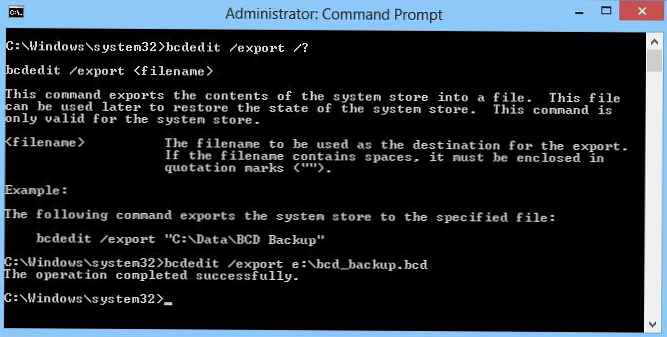
V tem primeru bo konfiguracija pomnilnika BCD izvožena v pogon E: \ (optimalno je, da je ta pogon nekakšen zunanji pomnilnik ali pogoni USB) v datoteko bcd_backup.bcd.
Obnovite shrambo BCD
V primeru, da je prišlo do napake med spreminjanjem BCD-ja ali je prišlo do kakšne okvare in se sistem preneha nalagati (na primer BOOTMGR manjka ali se pojavi BOOTMGR stisnjene napake), je potrebno znova ustvariti skladišče BCD. Če želite to narediti:
- Zaženite se z namestitvenega / zagonskega diska DVD ali USB pogona z operacijskim sistemom Windows 7 ali Windows 8
- Če uporabljate namestitveni disk, izberite možnost Popravite računalnik
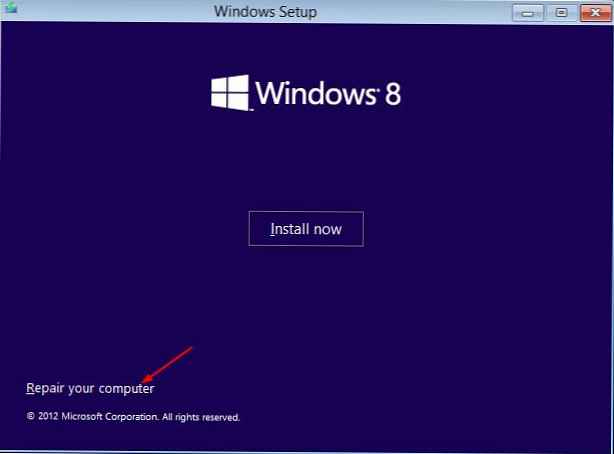
- Zaženite ukazno vrstico tako, da odprete Odpravljanje težav -> Napredna možnost -> Ukazni poziv
- V ukaznem pozivu zaženite ukaze
bootrec / FixMbr- prepisovanje matičnega zagonskega zapisa na sistemski particijibootrec / fixboot- rekreacija zagonskega sektorja na zagonski particijibootrec / scanos- skeniranje vseh diskov za iskanje nameščenih sistemov, združljivih z Windows
bootrec / ObnoviBcd
Ta ukaz naj poskuša neodvisno najti operacijski sistem Windows, nameščen v tem računalniku, in doda zapis o odkriti OS v BCD. Poleg tega so na voljo naslednje možnosti zagona bootrec..
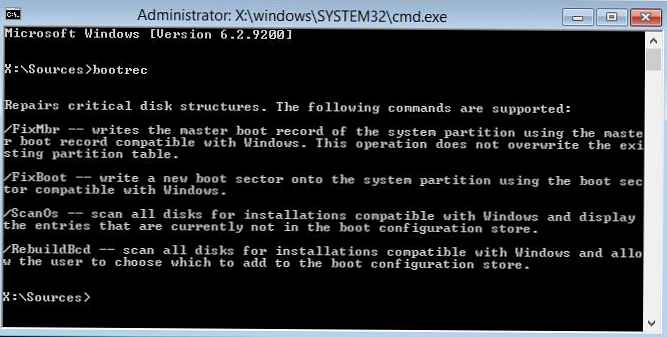
Obnovitev varnostne kopije BCD iz varnostne kopije
Trenutno konfiguracijo pomnilnika BCD lahko zamenjate tako, da vanj uvozite predhodno shranjeno konfiguracijo s pomočjo ukaza
bcdedit / import e: \ bcd_backup.bcd
Po uvozu BCD-ja znova zaženite računalnik in se prepričajte, da so vse predhodno na voljo zagonske možnosti in da delujejo pravilno.